今回はWINDOWSでの画像キャプチャーの方法を解説します。
WINDOWSに最初から付いているアプリを使うので、
どなたでも簡単に出来ます。
画面キャプチャーが出来るようになると、
資料作りなどで役に立ってくるので是非マスターしてください。
Snipping toolを立ち上げる
まずはWINDOWSに標準装備されているSnipping toolを立ち上げます。
Snipping toolはアクセサリーフォルダに入っているので、
次の手順で見つけて下さい。
①左下のスタートをクリックして、次に全てのプログラムをクリックします。
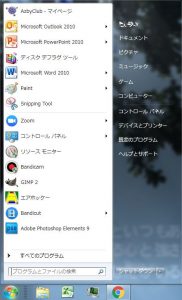
②アクセサリをクリックします。
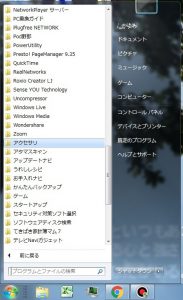
③Snipping toolをクリックすれば、画像キャプチャーの準備は完了です。
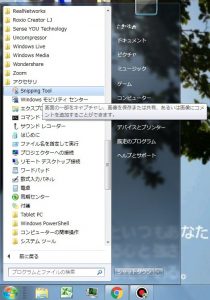
後はキャプチャーしたい範囲を選択するだけ!
Snipping toolが立ち上がるとこのような小さなウィンドウが開きます。
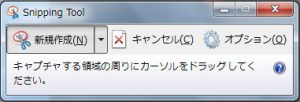
ここで、新規作成をクリックするとキャプチャーする範囲を指定する状態になるので、範囲を指定してください。
範囲を指定したら、ファイルをクリックして保存する場所と名前を指定してください。
これで画像キャプチャーは完了です。
まとめ
いかがでしたか?
自分はこれを資料作りなどでかなり多用しています。
慣れると非常になので、是非マスターしてください。
パソコン初心者フリーランスのためのオンラインパソコン教室

つむぎ屋では今回解説したような内容を、
フリーランスのためだけに特化した内容にさらに落し込んでオンライン上で講座をしています。
ただいま受講生を募集しています。
詳しくは上の画像をクリックしてください。
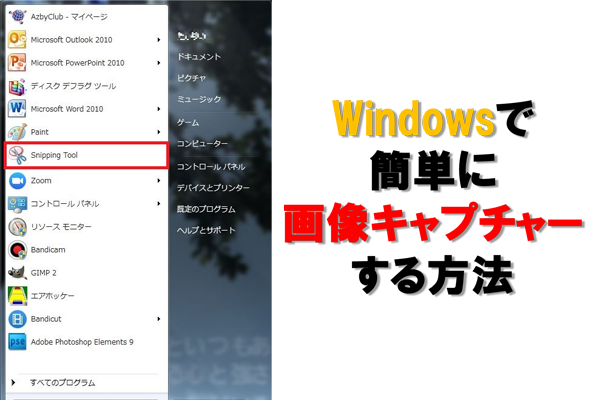
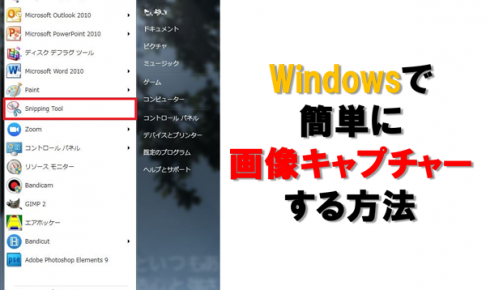
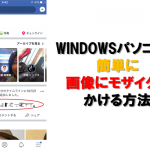
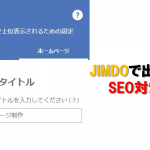
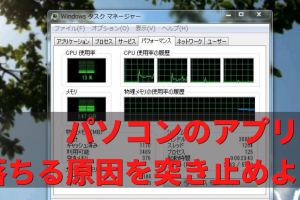
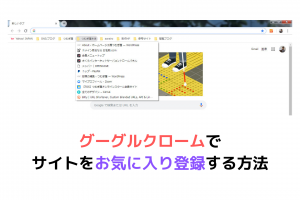
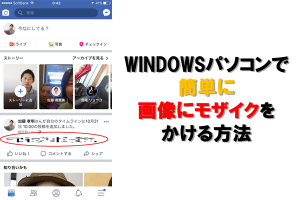






コメントを残す